โทรศัพท์มือถือสมัยใหม่ใช้ระบบปฏิบัติการที่แตกต่างกัน Android เป็นซอฟต์แวร์ที่มีประโยชน์มาก ด้วยซอฟต์แวร์นี้ ทั้งแท็บเล็ตและโทรศัพท์ถูกผลิตขึ้น แต่จะอัปเดต "Android" ได้อย่างไร คุณจำเป็นต้องรู้อะไรเกี่ยวกับขั้นตอนนี้? และผู้ใช้ควรทำอย่างไรในกรณีนี้หรือกรณีนั้น? คุณจะพบคำตอบสำหรับคำถามเหล่านี้ด้านล่างแน่นอน
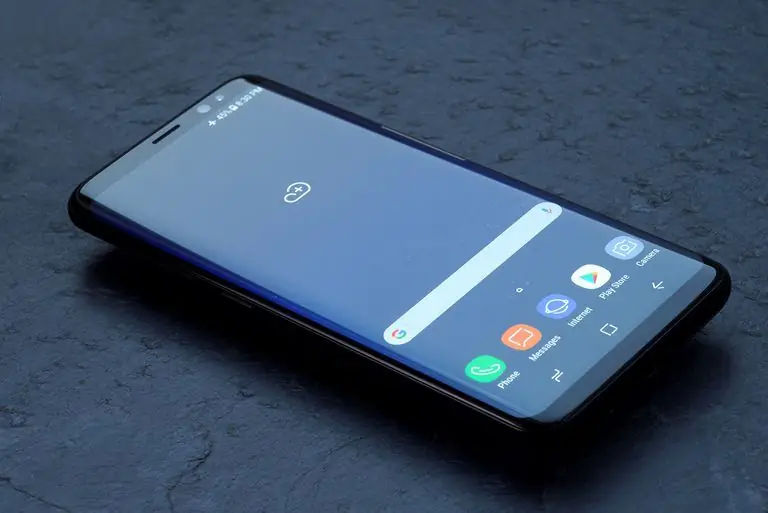
วิธีแก้ปัญหา
จะอัปเดต "Android" ได้อย่างไร? สามารถทำได้หลายวิธี สิ่งสำคัญคือการทำตามคำแนะนำบางอย่าง มิฉะนั้นผู้ใช้จะมีปัญหามากมายกับสมาร์ทโฟน
รับคำท้า:
- ใช้การอัพเดทอัตโนมัติ
- เย็บมือ;
- โดยติดต่อศูนย์บริการอุปกรณ์เคลื่อนที่
ผู้ใช้ที่ไม่มีประสบการณ์ควรหันไปหาผู้เชี่ยวชาญ มิฉะนั้น พวกเขาอาจทำให้โทรศัพท์อยู่ในสถานะไม่ทำงาน ดังนั้นจึงเป็นเรื่องสำคัญที่จะต้องเตรียมการสำหรับขั้นตอนต่างๆ อย่างเหมาะสม คำแนะนำด้านล่างนี้จะช่วยเหลือแม้กระทั่งผู้ใช้มือใหม่ในการอัปเกรด
รีเฟรชอัตโนมัติ
อัปเดต "Android" ได้ฟรีๆ สำหรับคนทันสมัยทุกคน ทำตามนี้ก็พออัลกอริธึมของการกระทำบางอย่าง
เคล็ดลับแรกและง่ายที่สุดคือการอัปเดตซอฟต์แวร์สมาร์ทโฟนโดยอัตโนมัติ วิธีใช้งาน
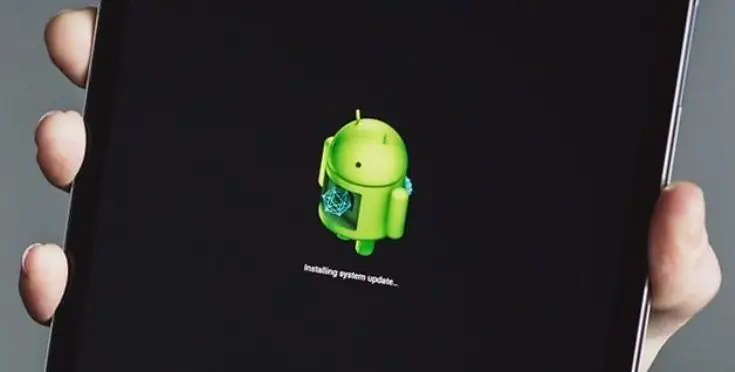
โดยทำดังนี้
- เชื่อมต่ออินเทอร์เน็ตบนโทรศัพท์มือถือหรือแท็บเล็ตของคุณ ตัวอย่างเช่น ผ่าน Wi-Fi
- ไปที่เมนูหลักของอุปกรณ์มือถือ
- เปิดตัวเลือก "การตั้งค่า"
- เลือกรายการเมนู "เกี่ยวกับโทรศัพท์"
- คลิกที่ปุ่ม "อัพเดท"
- แตะที่ "ตรวจหาการอัปเดต"
ต่อไปต้องรอให้เสร็จก่อน หากพบ "อัปเดต" ผู้ใช้จะได้รับแจ้งให้ดาวน์โหลดและติดตั้งซอฟต์แวร์ที่เหมาะสม แค่ไม่กี่นาทีก็เสร็จแล้ว
ตอนนี้มันชัดเจนว่าจะอัปเดตเวอร์ชัน Android ได้อย่างไร ตัวเลือกนี้ดังที่เราได้กล่าวไปแล้วใช้บ่อยที่สุด ไม่ต้องใช้ทักษะและความรู้พิเศษใด ๆ จากผู้ใช้
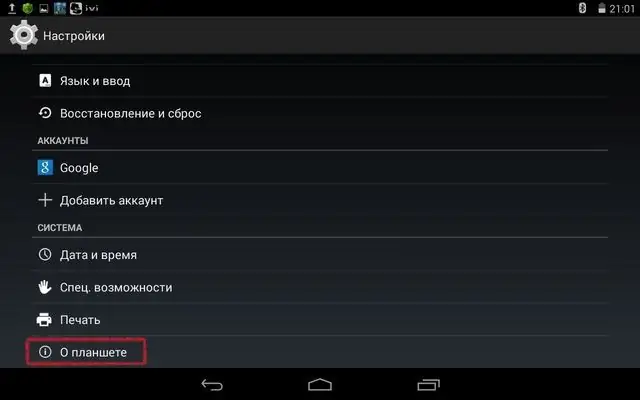
โปรแกรมช่วยเหลือ
มีอีกหลายวิธีในการแก้ปัญหา ตัวอย่างเช่น ผู้ใช้แต่ละคนชอบที่จะกระทำการนอกกรอบ จะอัพเดทเวอร์ชั่น Android ได้อย่างไร
คุณสามารถใช้ซอฟต์แวร์พิเศษ จะแตกต่างกันไปตามผู้ผลิตอุปกรณ์พกพาแต่ละราย ตัวอย่างเช่น LG มี PC Suite และ Samsung มี Kies
จะใช้การจัดตำแหน่งนี้อย่างไร? สำหรับสิ่งนี้คุณต้องดำเนินการจัดการต่อไปนี้:
- ติดตั้งซอฟต์แวร์จากผู้ผลิตอุปกรณ์มือถือที่เลือกบนคอมพิวเตอร์ของคุณ
- เริ่มซอฟต์แวร์
- เชื่อมต่อสมาร์ทโฟนกับคอมพิวเตอร์ คุณทำได้ผ่านบลูทูธหรือ Wi-Fi
- เลือกอุปกรณ์ที่ใช้งานในเมนูแอปพลิเคชันสำหรับโทรศัพท์ของคุณ
- คลิกที่ส่วนรับผิดชอบสำหรับเฟิร์มแวร์ ตัวอย่างเช่น "หมายถึง"
- คลิกที่บรรทัด "อัปเดตเฟิร์มแวร์และติดตั้ง …".
- ตรวจสอบคำเตือน
- ยืนยันขั้นตอน
- รอการเริ่มต้นให้เสร็จ โดยปกติขั้นตอนนี้จะใช้เวลาตั้งแต่สองสามนาทีถึงหลายชั่วโมง
เมื่อขั้นตอนเสร็จสิ้น โทรศัพท์จะรีบูต ตอนนี้มันชัดเจนว่าจะอัปเดต "Android" ได้อย่างไร เราได้พิจารณาแล้ว 2 วิธีในการแก้ปัญหา แต่อย่าหยุดที่พวกเขา ผู้ใช้อาจทำตัวแตกต่างออกไป
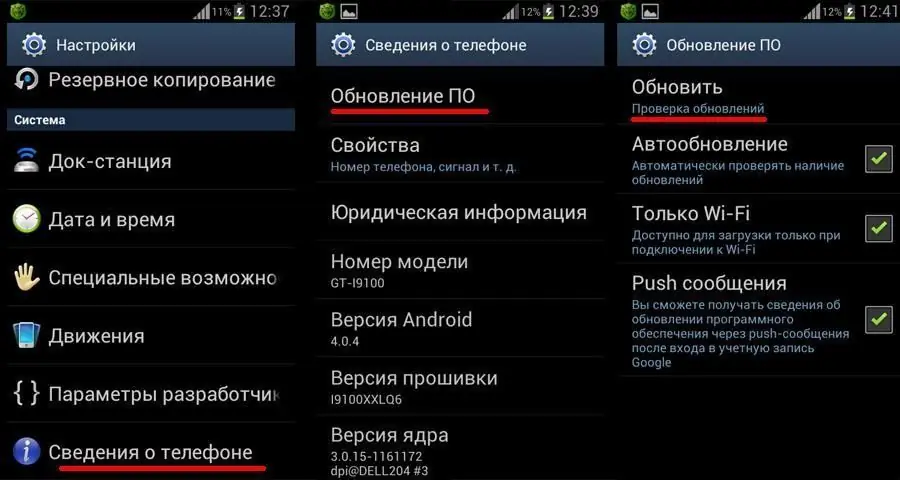
อัพเดทด้วยตนเอง
วิธีแก้ไขต่อไปคือใช้การอัปเดตด้วยตนเอง นี่คือจุดที่ยูทิลิตี้ชื่อ Odin เข้ามาช่วยเหลือ ด้วยความช่วยเหลือ ผู้ใช้จะสามารถดาวน์โหลด Android เวอร์ชันล่าสุดอย่างเป็นทางการ
อัลกอริธึมของการกระทำภายใต้สถานการณ์ดังกล่าวรวมถึงขั้นตอนต่อไปนี้:
- ติดตั้งโอดิน
- ค้นหาและดาวน์โหลดรุ่น "Android" ที่เหมาะสมได้ทุกที่
- เปิดใช้งาน "หนึ่ง".
- เชื่อมต่ออุปกรณ์เคลื่อนที่กับคอมพิวเตอร์ เช่น ผ่านสาย USB สิ่งสำคัญคือแกดเจ็ตนั้นถูกต้องกำหนดโดยระบบปฏิบัติการ
- ปิดสมาร์ทโฟน
- ทำให้อุปกรณ์ของคุณเข้าสู่โหมดดาวน์โหลด ในการดำเนินการนี้ คุณต้องกดปุ่ม "Home", "Power" และ "Volume down" ค้างไว้
- ยืนยันการเปิดใช้งานโหมด คุณต้องกดปุ่มเพิ่มระดับเสียงค้างไว้สักครู่
- ใน "โอดิน" เลือกไฟล์ที่เตรียมไว้ ต้องปรับพารามิเตอร์ PIT, PDA, CSC
- คลิกที่ปุ่ม "เริ่ม" ในโปรแกรมที่กล่าวถึงก่อนหน้านี้
แล้วไงต่อ? คุณเพียงแค่ต้องรอ หากการอัปเดตสำเร็จ ปุ่มสีเขียวจะปรากฏในโอดินที่ระบุว่า "ผ่าน"
เราค้นพบวิธีอัปเดต Android บนโทรศัพท์ของคุณแล้ว นี่ไม่ใช่วิธีการทั่วไปในการแก้ปัญหา แต่เธอไม่ควรลืมเขา
ความยากในการทำงานกับ "หนึ่ง" คือการค้นหาระบบปฏิบัติการที่เหมาะสม แผนกต้อนรับที่เหลือไม่มีปัญหาใดๆ ใช้เวลาเพียงไม่กี่นาที
ศูนย์บริการ
จะอัปเดต "Android" ได้อย่างไร? เราได้กล่าวไปแล้วว่าผู้ใช้สมัยใหม่สามารถหันไปหาบริษัทที่เชี่ยวชาญ ศูนย์บริการมักเสนอการติดตั้งซอฟต์แวร์และอัปเกรดระบบปฏิบัติการโดยมีค่าธรรมเนียม
ทั้งหมดที่จำเป็นคือการมอบอุปกรณ์มือถือให้กับศูนย์บริการโดยก่อนหน้านี้ได้ชำระค่าบริการของพนักงานขององค์กรที่เลือก อีกสักครู่คุณสามารถเลือกแกดเจ็ตที่มีระบบปฏิบัติการที่อัปเดตได้
สำคัญ: บริการนี้อาจใช้เวลานานถึงหลายวัน สำหรับข้อมูลเพิ่มเติม โปรดดูที่ศูนย์บริการที่เลือก คุณจะต้องค้นหาข้อมูลเกี่ยวกับค่าใช้จ่ายในการเปลี่ยนเฟิร์มแวร์ที่นั่นด้วย
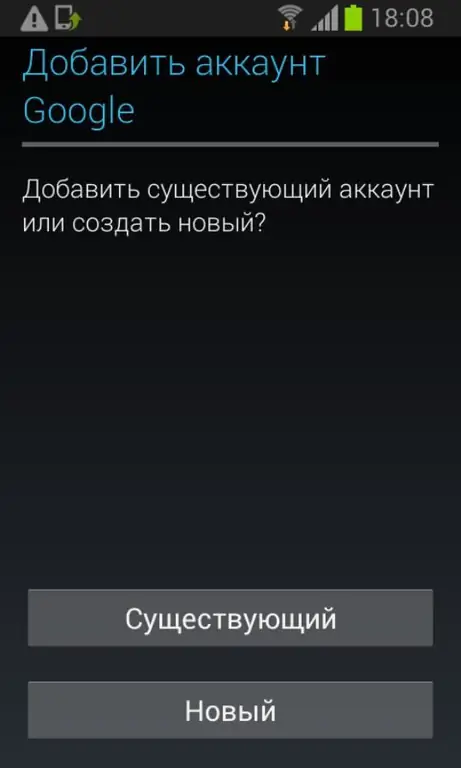
หากไม่มีการอัพเดท
ฉันจะอัปเดต "Android" หรือไม่ ผู้ใช้แต่ละคนกำลังมองหาคำตอบสำหรับคำถามนี้ด้วยตนเอง คุณควรใส่ใจกับข้อเท็จจริงที่ว่าหากไม่มีการติดตั้งซอฟต์แวร์ใหม่ ระบบปฏิบัติการจะเริ่มล้มเหลวเมื่อเวลาผ่านไป จึงไม่แนะนำให้ละเลยขั้นตอนการศึกษา
บางครั้งปรากฎว่ามีคนไม่ได้รับการอัปเดตอัตโนมัติของ "Android" แก้ไขสถานการณ์ได้ในเวลาเพียงไม่กี่นาที สำหรับสิ่งนี้คุณต้อง:
- ดูเมนูหลักของอุปกรณ์มือถือ
- เลือก "การตั้งค่า" - "แอปพลิเคชัน"
- คลิกที่ "บริการของ Google"
- แตะที่ปุ่ม "ลบ"
- สิ้นสุดกระบวนการ
ตอนนี้คุณสามารถค้นหาการอัปเดตอัตโนมัติได้ ทุกอย่างต้องทำงาน ไม่ใช่ทุกคนที่รู้เทคนิคนี้ และมีเพียงไม่กี่คนที่ใช้มัน
เพื่อไม่ให้เกิดปัญหา
เคล็ดลับเกี่ยวกับวิธีการ "อัปเดต" ซอฟต์แวร์โดยไม่มีข้อผิดพลาดและความล้มเหลว อย่างไรก็ตาม บางคนบ่นว่าไม่สามารถเปลี่ยนเฟิร์มแวร์บนอุปกรณ์มือถือได้ด้วยตนเอง
เราค้นพบวิธีอัปเดต "Android" บนโทรศัพท์ได้อย่างไร เพื่อให้ขั้นตอนผ่านโดยไม่ยาก คุณต้อง:
- ชาร์จแบตเตอรี่สมาร์ทโฟนของคุณให้สูงสุด
- เชื่อมต่ออุปกรณ์กับพีซีผ่านสาย
- ให้แน่ใจว่าการเชื่อมต่อที่แยกไม่ออกกับอินเตอร์เน็ต
ภายใต้เงื่อนไขเหล่านี้เท่านั้น กระบวนการภายใต้การศึกษาจะดำเนินไปอย่างราบรื่น มิฉะนั้น การอัปเดตจะล้มเหลว ในบางกรณี OS ของอุปกรณ์จะถูกทำลาย แล้วมีพนักงานศูนย์บริการเท่านั้นที่ช่วยได้
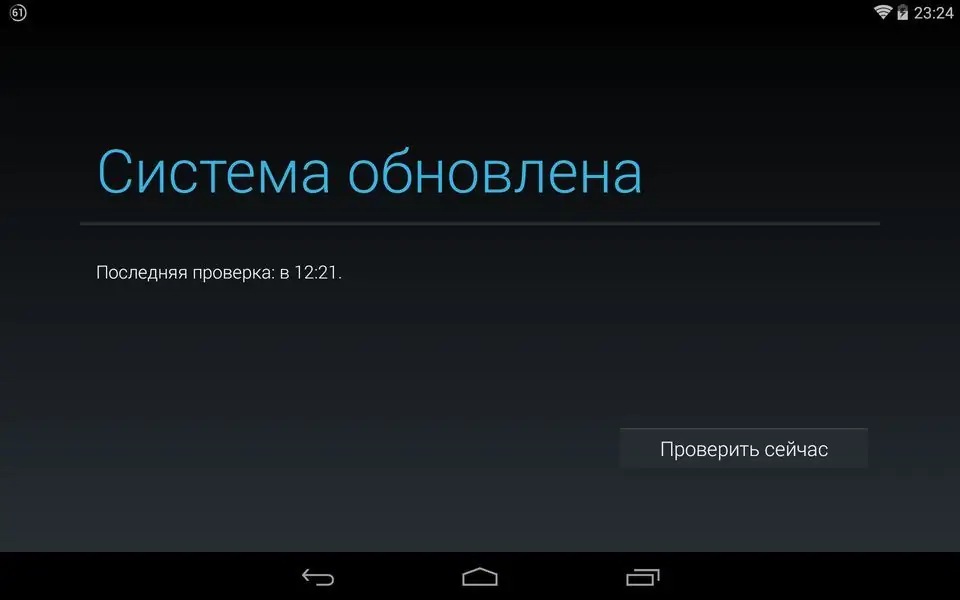
"Play Market" และติดตั้งใหม่
บางครั้งจำเป็นต้องอัปเดต "Market" บน "Android" "การอัปเดต" ระบบปฏิบัติการจะไม่ให้ผลลัพธ์ที่ต้องการ ดังนั้นคุณจะต้องประพฤติตัวแตกต่างออกไป
ตามหลักการแล้ว "Play Market" จะได้รับการอัปเดตโดยอัตโนมัติ สิ่งสำคัญคือการเปิดซอฟต์แวร์ที่เหมาะสมและอนุญาตผ่านบัญชี Google แอปพลิเคชันนี้ถูกติดตั้งใหม่ในลักษณะเดียวกับโปรแกรมที่เหลือในโทรศัพท์
สำคัญ: หากไม่มีโปรไฟล์ Google คุณจะไม่สามารถรับมือกับงานนี้ได้ คุณจะยังคงต้องลงทะเบียนบัญชีแยกต่างหากหากไม่มีอยู่
ในการอัปเดต ในทุกกรณีข้างต้น คุณต้องเชื่อมต่อกับเว็บ ทางไหนไม่สำคัญ การอัปเดตนั้นฟรีอย่างสมบูรณ์ จะไม่มีการเรียกเก็บเงินไม่ว่าในกรณีใดๆ
บนแท็บเล็ต
จะอัปเดต "Android" บนแท็บเล็ตได้อย่างไร คำแนะนำก่อนหน้านี้มีความเกี่ยวข้องกับอุปกรณ์เคลื่อนที่ใดๆ ซึ่งหมายความว่าสามารถใช้กับแท็บเล็ตได้
เทคนิคที่เรียนต่างกันอย่างไร? ในเมนูหลักของอุปกรณ์ ลายเซ็นในส่วน "เกี่ยวกับอุปกรณ์" จะเปลี่ยนไป หากผู้ใช้ใช้งานแท็บเล็ตจะมีข้อความว่า "Aboutแท็บเล็ต" มิฉะนั้น คุณจะเห็นลายเซ็น "เกี่ยวกับโทรศัพท์ / สมาร์ทโฟน"
สรุป
จะอัปเดต "Android" ได้อย่างไร? ตอนนี้คำตอบสำหรับคำถามนี้ไม่ควรทำให้ใครสับสน
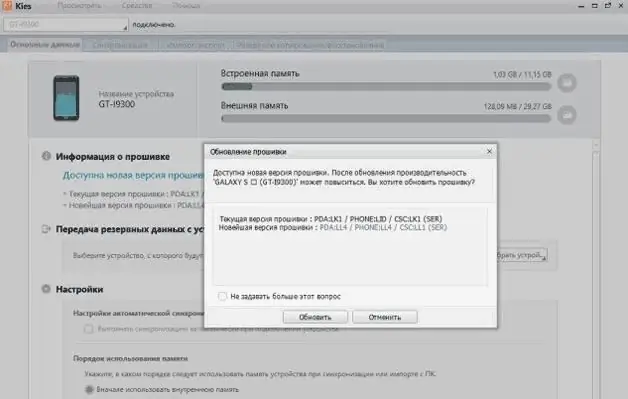
วิธีการที่มีอยู่ทั้งหมดสำหรับการอัปเดตระบบปฏิบัติการ Android ได้ถูกนำเสนอให้คุณทราบ จากนี้ไปแม้แต่เด็กนักเรียนก็สามารถรับมือกับการผ่าตัดที่เรียนมาได้โดยไม่มีปัญหาอะไร






